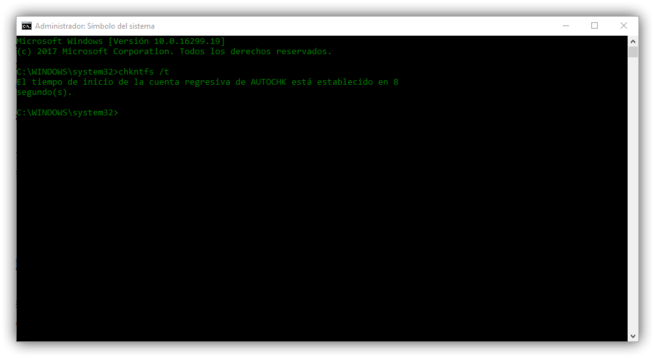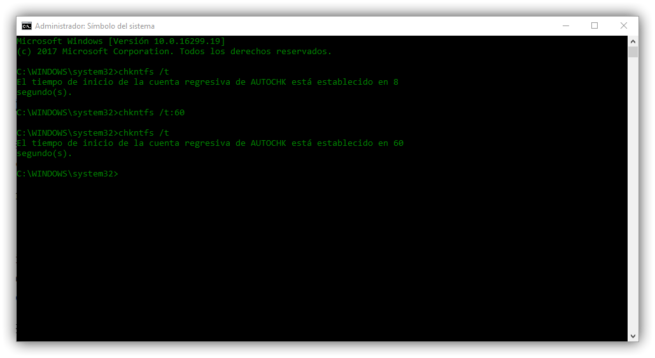Una de las herramientas de Windows imprescindible para detectar y solucionar errores es Windows Disk Check. Esta aplicación, también conocida como CHKDSK, está diseñada para analizar nuestro disco duro y detectar los errores que pueda haber en ellos y que puedan estar haciendo que nuestro sistema funcione mal.
Para que esta herramienta no tenga problemas a la hora de analizar todo el disco duro, normalmente se ejecuta durante el arranque del sistema operativo (o si la ejecutamos desde Windows nos indicará que lo hará tras el próximo reinicio). De esta manera, al no haber procesos abiertos ni archivos cargados, esta herramienta puede analizar sin problema todo el disco.
La comprobación del disco suele tardar algún tiempo. Por ello, cuando se va a ejecutar, Windows nos suele avisar de que se va a proceder a comprobar el disco y, si por algún motivo queremos cancelar esta comprobación, nos da un margen de 8 segundos para pulsar una tecla. Muchas veces, este tiempo es insuficiente y, si tenemos prisa por utilizar nuestro ordenador, puede que de ejecutarse CHKDSK el proceso lleve un tiempo considerable hasta que finalice, tiempo que, probablemente, no tengamos.
Por suerte, Microsoft nos permite aumentar esta cuenta atrás en Windows 10 de manera que podamos tener más tiempo para cancelar la comprobación del disco en el caso de que no tengamos tiempo para que esta se realice correctamente.
Cómo aumentar el tiempo de cancelación de CHKDSK
Para poder modificar los segundos de la cuenta atrás de CHKDSK, lo primero que debemos hacer es abrir una ventana de CMD, con permisos de administrador, en nuestro Windows.
Una vez abierta, teclearemos el comando «chkntfs /t» para ver el tiempo actual que tenemos configurado.
Ahora, añadiendo un valor numérico tras /t podremos establecer el número, en segundos, que queremos que se espere para la comprobación. De esta manera podemos establecer valores desde cero (0), es decir, para que el test comience automáticamente sin darnos la oportunidad de cancelarlo, hasta 259000 segundos, o lo que es lo mismo, 3 días como cuenta atrás para poder cancelar este test.
Así, por ejemplo, para que CHKDSK nos ofrezca un minuto para cancelar la cuenta atrás, simplemente debemos ejecutar el comando:
- chkntfs /t:60
Y comprobaremos que, efectivamente, el tiempo se ha cambiado a 60 segundos.
No se recomienda poner valores demasiado elevados ya que, como hemos indicado, esta tarea se ejecuta antes del inicio de Windows y, hasta que no la saltemos, o se ejecute, no seguirá arrancando nuestro sistema.
Si en alguna ocasión queremos realizar un escaneo online de nuestro disco duro para detectar posibles fallos y problemas, podemos hacerlo fácilmente añadiendo el comando «/scan». De esta manera, si ejecutamos «chkdsk /scan«, esta herramienta analizará todo nuestro disco duro en busca de errores y problemas y, de detectar alguno de ellos, procederá a solucionarlo automáticamente.
En caso de no poder arreglar el error, nos pedirá que reiniciemos el sistema para que, durante el siguiente arranque, vuelva a comprobar el disco y solucione los posibles errores que puedan quedar en el equipo.
¿Sueles ejecutar estas comprobaciones de disco?